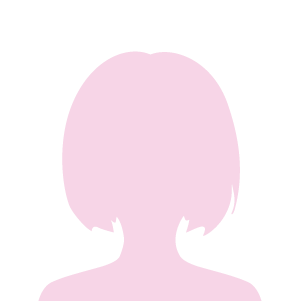エクセルで重複データ(ダブり)を正確に識別し、連番を付与するならCOUNTIF(カウントイフ)関数を使いましょう。COUNTIF関数とは、指定した条件に合う個数をカウントするエクセルの関数です。
このCOUNTIF関数の使い方を少し工夫することで、連番を付与することが出来ます。この記事で、あなたの作業効率をUPさせることが出来れば嬉しいです!
それでは実際に学んでいきましょう!
自己紹介
IT業界でのキャリアを活かし、業務効率化に欠かせないMicrosoft365や便利ツールを紹介しています。少しのコツで膨大な可能性を最大限引き出すためのヒントやテクニックを提供し、読者のビジネスパフォーマンス向上に貢献することを目指しています!
エクセルで重複数をカウントして連番を振る
重複するデータに連番を付与するならCOUNTIF関数!
COUNTIF関数とは、指定された範囲内で特定の条件を満たすセルの数を数えるエクセルの便利な関数です。まずはCOUNTIF関数の使い方について簡単な振り返りをしていきましょう。
⇒重複データに連番を振る方法
=COUNTIF(範囲,検索条件)
| 範囲 | 重複データを数える範囲を選択 |
| 検索条件 | 検索する対象のデータを指定 |
B列に入力されている「くだもの」の重複個数をE列に記載。
E列に入力されているCOUNTIF関数の式は、C列に記載。
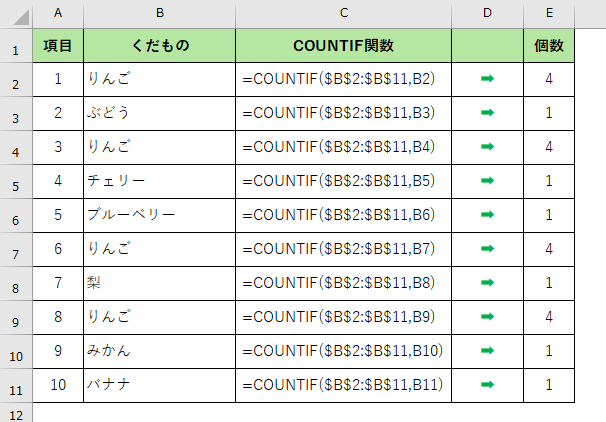
それでは、COUNTIF関数を使って重複するデータごとに連番を付与していきましょう!先ほどご紹介したCOUNTIF関数の”範囲”の指定方法を少し工夫するだけで重複するデータに連番を付与することが出来ます。
COUNTIF関数は、「指定された範囲内で特定の条件を満たすセルの数を数える」関数なので、検索する範囲を上から順序良く下げていけば連番を付与することが出来ます。
たとえば、B2セルから下にリンゴ・オレンジなどの「くだもの」が重複して入力されているとします。この時、重複するデータに連番を付与するためには、E2セルにCOUNTIF関数を使います。E2セルに入力するCOUNTIF関数の範囲は($B$2:B2)で検索条件は(B2)になります。この範囲はB2セルしか指定できていないので、個数は1個とカウントされます。
E2セルに入力した関数を[Ctrl+D]でE3に伸ばすと範囲は($B$2:B3)で検索条件は(B3)となります。E3セルのCOUNTIF関数の範囲は、B2セル~B3セルとなります。B2セル~B3セルで特定の値が重複している場合はE3セルに重複個数が返されます。つまりこの作業を繰り返すことで重複するデータに連番を付与することが出来ます。
もっと理解を深めるために、表を使って解説します!
=COUNTIF($B$2:B2,B2)
| $B$2:B2(範囲) | B2セルを固定して~B2セルを範囲選択 |
| B2(検索条件) | 検索する対象のデータをB2セルで指定 |
B列に入力されている「くだもの」で重複するデータに連番を付与するために、E列にCOUNTIF関数を入力。範囲は先頭のB2セルを固定して、1行ずつ下げていくことで重複するデータに順序良く連番を振ることが出来ます。
下記のキャプチャを参考にしてください。
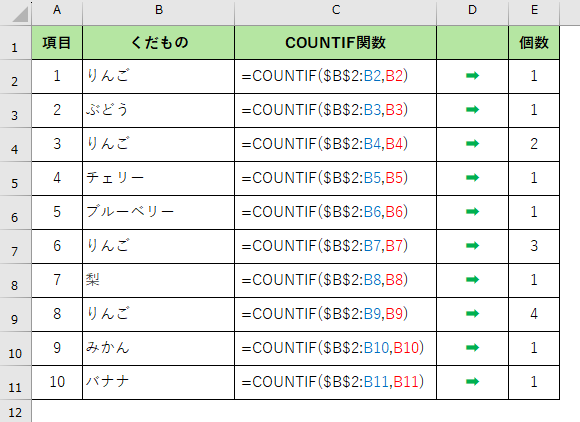
これで重複するデータに連番を付与することが出来ましたね。
上手く連番を付与できない方は、「=COUNTIF($B$2:B2,B2)」をセルにコピペして使ってみてください。
今回も最後までお読みいただきありがとうございました!
また次回の投稿で会いましょう!